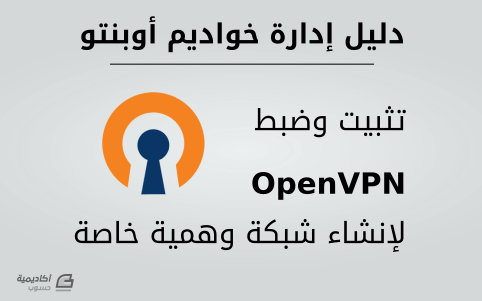البحث في الموقع
المحتوى عن 'شبكة وهمية'.
-
إن OpenVPN هو حلّ لإنشاء شبكات وهمية خاصة (Virtual Private Networks اختصارًا VPN) موجودٌ في مستودعات أوبنتو؛ هو خدمة مرنة وعملية وآمنة، وينتمي إلى عائلة SSL/TLS VPN (التي تختلف عن IPSec VPN)؛ يشرح هذا الدرس تثبيت وضبط OpenVPN لإنشاء شبكة وهمية خاصة. OpenVPN إذا كنت تريد أكثر من مجرد مفاتيح مُشارَكة مسبقًا؛ فيجعل OpenVPN من السهل إعداد واستخدام بينة تحتية للمفتاح العمومي (Public Key Infrastructure اختصارًا PKI) لاستخدام شهادات SSL/TLS للاستيثاق ومبادلة المفاتيح بين خادوم VPN والعملاء؛ يمكن أن يُستخدَم OpenVPN في نمط موَجِّه أو جسر VPN (routed or bridged VPN) ويمكن أن يُضبَط ليستخدم TCP أو UDP؛ ويمكن ضبط رقم المنفذ أيضًا، لكن رقم المنفذ 1194 هو الرقم الرسمي لهذه الخدمة؛ عملاء VPN موجودون تقريبًا في جميع توزيعات لينُكس، ونظام ماك OS X؛ وويندوز والموجهات (routers) التي تعتمد على OpenWRT. تثبيت الخادوم لتثبيت برمجية OpenVPN، أدخِل الأمر الآتي في الطرفية: sudo apt-get install openvpn إعداد البنية التحتية للمفتاح العمومي أول خطوة لضبط OpenVPN هي إنشاء بنية تحتية للمفتاح العمومي (PKI)؛ التي تحتوي على: شهادة منفصلة (تُسمى أيضًا مفتاح عمومي) وشهادة خاصة للخادوم ولكل عميل. شهادة سلطة شهادات (CA) رئيسية التي يمكن أن تُستخدَم لتوقيع شهادات كلٍّ من الخادوم والعملاء. يدعم OpenVPN الاستيثاق ثنائي الاتجاه بناءً على الشهادات، وهذا يعني أن على العميل الاستيثاق من شهادة الخادوم، وعلى الخادوم الاستيثاق من شهادة العميل قبل أن تُنشَأ ثقةٌ مشتركةٌ بينهما. على الخادوم والعميل الاستيثاق من بعضها أولًا عبر التحقق من أن الشهادة موقعة من سلطة الشهادات الرئيسية، ثم باختبار المعلومات في ترويسة الشهادة المستوثق منها؛ مثل اسم الشهادة الشائع أو نوع الشهادة (عميل أو خادوم). إعداد سلطة الشهادات لضبط سلطة شهادات خاصة بك وتوليد شهادات ومفاتيح لخادوم OpenVPN ولبعض العملاء، عليك أولًا نسخ المجلد easy-rsa إلى /etc/openvpn؛ وهذا سيؤكد أن أي تغييرات إلى السكربتات لن تضيع عند تحديث الحزمة؛ أدخِل ما يلي في الطرفية: mkdir /etc/openvpn/easy-rsa/ cp -r /usr/share/easy-rsa/* /etc/openvpn/easy-rsa/ الآن عدِّل الملف /etc/openvpn/easy-rsa/vars مغيّرًا ما يلي ليناسب بيئتك: export KEY_COUNTRY="US" export KEY_PROVINCE="NC" export KEY_CITY="Winston-Salem" export KEY_ORG="Example Company" export KEY_EMAIL="steve@example.com" export KEY_CN=MyVPN export KEY_NAME=MyVPN export KEY_OU=MyVPN أدخِل ما يلي لتوليد شهادة سلطة شهادات رئيسية ومفتاح: cd /etc/openvpn/easy-rsa/ source vars ./clean-all ./build-ca شهادات الخادوم عليك توليد شهادة ومفتاح خاص للخادوم: ./build-key-server myservername وكما في الخطوة السابقة، أغلبية المعاملات يمكن أن تبقى على قيمتها الافتراضية؛ هنالك سؤالان يجب أن تجيب عليهما بالقبول هما: "Sign the certificate? [y/n]" و "1 out of 1 certificate requests certified, commit? [y/n]". يجب توليد معاملات Diffie Hellman لخادوم OpenVPN: ./build-dh جميع الشهادات والمفاتيح ستولد في المجلد الفرعيkeys/؛ ومن العادات الشائعة بين المدراء نسخها إلى /etc/openvpn: cd keys/ cp myservername.crt myservername.key ca.crt dh2048.pem /etc/openvpn/ شهادات العميل سيحتاج عميل VPN إلى شهادة أيضًا لكي يُعرِّف نفسه إلى الخادوم؛ عليك عادةً إنشاء شهادة منفصلة لكل عميل؛ أدخِل ما يلي في الطرفية لإنشاء شهادة: cd /etc/openvpn/easy-rsa/ source vars ./build-key client1 انسخ الملفات الآتية إلى العميل باستخدام طريقة آمنة: /etc/openvpn/ca.crt /etc/openvpn/easy-rsa/keys/client1.crt /etc/openvpn/easy-rsa/keys/client1.key ولأن شهادات ومفاتيح العميل مطلوبة فقط على حاسوب العميل، فعليك حذفهم من الخادوم. ضبط بسيط للخادوم ستحصل عند تثبيت OpenVPN على أمثلة عن ملفات الضبط: ls -l /usr/share/doc/openvpn/examples/sample-config-files/ total 68 -rw-r--r-- 1 root root 3427 2011-07-04 15:09 client.conf -rw-r--r-- 1 root root 4141 2011-07-04 15:09 server.conf.gz ابدأ بنسخ وفك ضغط server.conf.gz إلى /etc/openvpn/server.conf. sudo cp /usr/share/doc/openvpn/examples/sample-config-files/server.conf.gz \ /etc/openvpn/ sudo gzip -d /etc/openvpn/server.conf.gz عدِّل ملف /etc/openvpn/server.conf للتأكد من أن الأسطر الآتية تشير إلى الشهادات والمفاتيح التي أنشأتها في القسم السابق: ca ca.crt cert myservername.crt key myservername.key dh dh2048.pem عدِّل الملف /etc/sysctl.conf وأزل التعليق عن السطر الآتي لتفعيل تمرير IP: #net.ipv4.ip_forward=1 ثم أعد تحميل sysctl: sudo sysctl -p /etc/sysctl.conf هذا هو الحد الأدنى الذي تحتاج لضبط خادوم OpenVPN؛ يمكنك استخدام جميع الإعدادات الافتراضية في ملف server.conf؛ الآن شغِّل الخادوم، وستجد رسائل التسجيل والخطأ موجودةً في ملف syslog: sudo service openvpn start * Starting virtual private network daemon(s)... * Autostarting VPN 'server' [ OK ] تأكد الآن من أن OpenVPN قد أنشَأ البطاقة tun0: sudo ifconfig tun0 tun0 Link encap:UNSPEC HWaddr 00-00-00-00-00-00-00-00-00-00-00-00-00-00-00-00 inet addr:10.8.0.1 P-t-P:10.8.0.2 Mask:255.255.255.255 UP POINTOPOINT RUNNING NOARP MULTICAST MTU:1500 Metric:1 [...] ضبط بسيط للعميل هنالك عدِّة نسخ من عملاء OpenVPN بواجهة أو بدون واجهة رسومية؛ يمكنك القراءة المزيد عن العملاء في قسمٍ آخر؛ لكننا الآن سنستخدم عميل OpenVPN في أوبنتو الذي هو نفس الملف التنفيذي للخادوم؛ لذلك عليك تثبيت الحزمة openvpn مرةً أخرى في جهاز العميل: sudo apt-get install openvpn سننسخ هذه المرة ملف مثال الضبط client.conf إلى /etc/openvpn/: sudo cp /usr/share/doc/openvpn/examples/sample-config-files/client.conf \ /etc/openvpn/ انسخ مفاتيح العميل والشهادة الصادرين من سلطة الشهادات التي أنشَأتها في قسمٍ سابق، وعدِّل /etc/openvpn/client.conf للتأكد من أن الأسطر الآتية تُشير إلى تلك الملفات؛ يمكنك حذف المسار إذا كانت تلك الملفات موجودةً في /etc/openvpn: ca ca.crt cert client1.crt key client1.key وعليك تحديد اسم أو عنوان خادوم OpenVPN واحد على الأقل؛ تأكد أن الكلمة المحجوزة client موجودةٌ في ملف الضبط، لأن هذا ما سيُفعِّل نمط العميل: client remote vpnserver.example.com 1194 شغِّل الآن عميل OpenVPN: sudo service openvpn start * Starting virtual private network daemon(s)... * Autostarting VPN 'client' [ OK ] وتأكد من إنشاء البطاقة الشبكية tun0: sudo ifconfig tun0 tun0 Link encap:UNSPEC HWaddr 00-00-00-00-00-00-00-00-00-00-00-00-00-00-00-00 inet addr:10.8.0.6 P-t-P:10.8.0.5 Mask:255.255.255.255 UP POINTOPOINT RUNNING NOARP MULTICAST MTU:1500 Metric:1 وتأكد إن كان بإمكانك عمل ping لخادوم OpenVPN: ping 10.8.0.1 PING 10.8.0.1 (10.8.0.1) 56(84) bytes of data. 64 bytes from 10.8.0.1: icmp_req=1 ttl=64 time=0.920 ms ملاحظة: يستخدم خادوم OpenVPN أول عنوان IP قابل للاستخدام في شبكة العميل ويكون هذا العنوان هو الوحيد المستجيب للأداة ping؛ على سبيل المثال، لو ضُبِط قناع /24 لشبكة العميل، فسيستخدم العنوان .1؛ عنوان PTP (الند للند، أو peer to peer) الذي تراه في ناتج ifconfig أعلاه لا يجيب عادةً على طلبات ping. تأكد من جداول التوجيه عندك: sudo netstat -rn Kernel IP routing table Destination Gateway Genmask Flags MSS Window irtt Iface 10.8.0.5 0.0.0.0 255.255.255.255 UH 0 0 0 tun0 10.8.0.1 10.8.0.5 255.255.255.255 UGH 0 0 0 tun0 192.168.42.0 0.0.0.0 255.255.255.0 U 0 0 0 eth0 0.0.0.0 192.168.42.1 0.0.0.0 UG 0 0 0 eth0 أول خطوة في استكشاف الأخطاء إذا لم يعمل ما سبق لك، فعليك أن تفعل ما يلي: تحقق من سجل syslog عندك، أي grep -i vpn /var/log/syslog. هل يستطيع العميل الاتصال إلى الخادوم؟ ربما يحجب الجدار الناري وصوله؟ تأكد من سجل syslog على الخادوم. يجب أن يستخدم الخادوم والعميل نفس البروتوكول والمنفذ، مثلًا UDP بمنفذ 1194؛ راجع خيارَيّ الضبط proto و port. يجب أن يستخدم الخادوم والعميل نفس إعدادات الضبط الخاصة بالضغط، راجع خيار الضبط comp-lzo. يجب أن يستخدم الخادوم والعميل نفس الضبط المتعلق بنمط التوجيه والجسور. ترجمة -وبتصرف- للمقال Ubuntu Server Guide: OpenVPN.